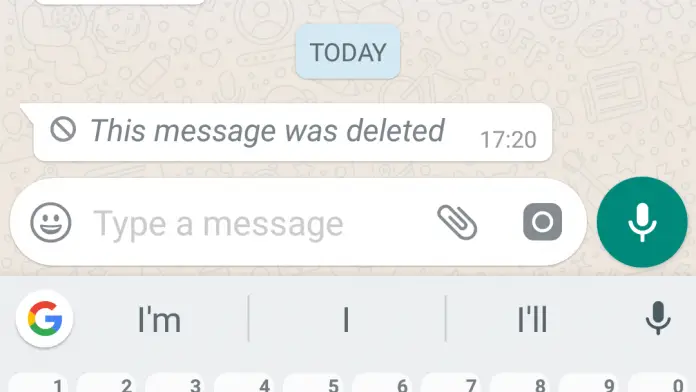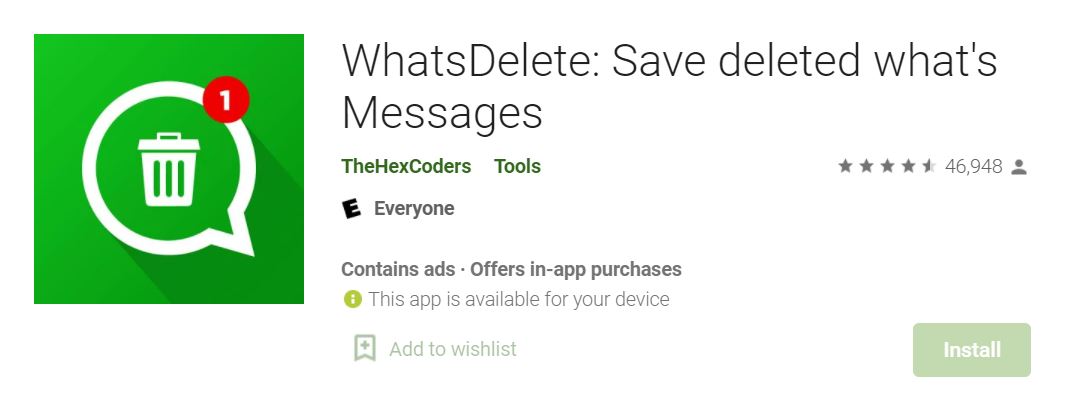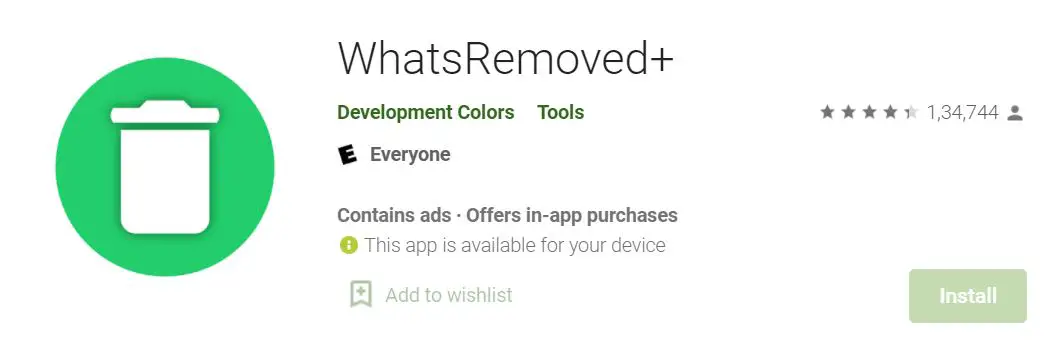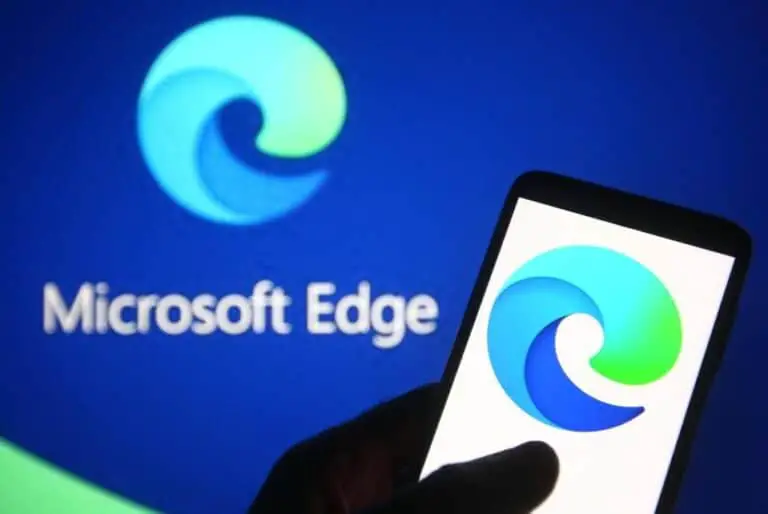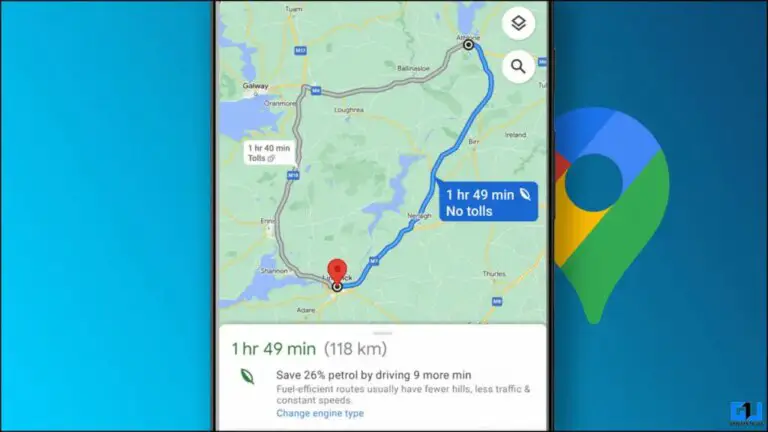3 způsoby, jak zobrazit již smazané zprávy, fotografie a videa WhatsApp
WhatsApp je jednou z nejpopulárnějších aplikací pro rychlé zasílání zpráv na světě. V roce 2017 gigant vlastněný Facebookem vydal funkci „Odstranit pro všechny“, která uživatelům umožňovala mazat jejich zprávy i poté, co byly odeslány. Pokud si to rozmyslí, můžete do hodiny od odeslání zprávy smazat vše, včetně textů, obrázků, videí, hlasových poznámek a dokumentů. Znamená to však také, že jakmile někdo zprávy odstraní, nemůžete je vidět ani číst.
Naštěstí máme řešení pro čtení zpráv WhatsApp, které již někdo odstranil. Dnes vám nabízíme tři rychlé způsoby prohlížet nebo číst již smazané zprávy, fotografie, videa a další soubory WhatsApp.
Zobrazte zprávy, fotografie, videa a další soubory WhatsApp smazané odesílatelem
Jiní mohou zprávy WhatsApp, které vám zaslali, smazat z různých důvodů - možná byly odeslány omylem, nebo si to možná nyní rozmyslely. Tady zvědavost převládá. Protože však byla zpráva odstraněna, již ji nemůžete vidět ani číst.
Naštěstí existuje několik aplikací třetích stran, které vám umožňují číst zprávy WhatsApp, které již druhá osoba odstranila. Tyto aplikace čtou zprávy z oznámení a chrání je, i když jsou odstraněny pro všechny. Níže jsme zmínili tři takové aplikace, které vám mohou pomoci zobrazit smazaný obsah na WhatsApp.
Věci na vědomí
- Aby tyto aplikace fungovaly správně, nezapomeňte v aplikaci WhatsApp povolit automatické stahování médií. Chcete -li to provést, otevřete WhatsApp, přejděte na Parametry > Úložiště a data. Zde povolte automatické stahování pro Fotky, zvuk, Videa, A dokumenty sous Mobilní data et Wifi.
- K těmto aplikacím budete muset udělit přístup k oznámením, což znamená, že budou moci zobrazit všechna přijatá oznámení, včetně zpráv. To může představovat hrozbu pro vaše soukromí, a proto tak činíte na vlastní riziko.
- Co mohu udělat, abych se vyhnul jakýmkoli obavám o soukromí? Pokud to váš telefon podporuje, vypněte pro tyto aplikace data a přístup k WiFi. Tímto způsobem neuvidíte žádné reklamy a nemusíte se starat o data shromážděná z vašeho zařízení.
- Zprávy pro ztlumené chaty nelze načítat pomocí těchto aplikací.
- Tyto metody budou fungovat pouze v systému Android. Uživatelé iPhonu zatím nemají možnost.
1. WhatsDelete
WhatsDelete funguje jako služba proti smazání, která vám umožňuje ukládat smazané zprávy WhatsApp ze strany odesílatele. Kromě toho vám je také umožňuje číst bez modrého zaškrtnutí nebo jakékoli poslední viděné aktivity. Níže je uvedeno, jak jej můžete použít v telefonu.
Obnovte smazané zprávy WhatsApp, obrázky pomocí WhatsDelete:
- Stáhněte a nainstalujte WhatsDelete aplikaci v telefonu.
- Otevřete jej a udělte požadovaná oprávnění.
- Po zobrazení výzvy vyberte ze seznamu aplikací WhatsApp a WhatsApp Business.
- Nyní uvidíte různé karty včetně prodiskutovat, Postavení, snímky, Video, Hlas, zvuk, A dokumenty.
- Pokud vám někdo pošle zprávu nebo soubor na WhatsApp a později je odstraní, stále máte přístup k těmto chatům nebo mediálním souborům v příslušných sekcích aplikace.
WhatsDelete vás automaticky upozorní, když odesílatel odstraní svou zprávu WhatsApp. Poté můžete klepnutím na oznámení zobrazit obsah odstraněné zprávy. Odpověď můžete také odeslat z aplikace, aniž byste museli otevírat WhatsApp.
Stáhněte si WhatsDelete
2. WhatsRemoved+
WhatsRemoved + funguje stejně, jako automaticky ukládá všechny příchozí texty a mediální soubory WhatsApp. Když někdo zprávu odstraní, má k ní přístup z aplikace.
Má o něco lepší uživatelské rozhraní než WhatsDelete. Nabízí také více nastavení k přizpůsobení. Neexistuje však možnost ukládat stavové fotografie a videa WhatsApp, což by mohlo být rozhodujícím faktorem.
Obnovte smazané zprávy WhatsApp, obrázky pomocí WhatsRemoved +:
- Stáhněte a nainstalujte WhatsRemoved+ v telefonu Android.
- Otevřete jej a udělte požadovaná oprávnění, včetně přístupu k oznámením.
- kohoutek Ano, ukládat soubory na dotaz, zda chcete uložit smazané soubory.
- Na další obrazovce vyberte WhatsApp a WhatsApp Business (pokud používáte obojí).
- Od této chvíle budete dostávat oznámení, kdykoli někdo odstraní zprávu, kterou vám poslal na WhatsApp.
- Poté můžete klepnutím na oznámení zobrazit text, obrázek, fotografii nebo zvuk již odstraněné zprávy WhatsApp.
Nevidíte smazané soubory z WhatsApp Business? Přejděte do nastavení aplikace. Poté klikněte na „Konfigurovat výběr souborů“ a v úložišti telefonu vyberte složku WhatsApp Business.
Stáhněte si WhatsRemoved +
3.WAMR
Stejně jako ostatní aplikace vám WAMR umožňuje obnovit smazané zprávy čtením vašich oznámení. Má jednoduché uživatelské rozhraní, podobné WhatsApp, ve kterém se mnoho lidí může cítit pohodlně. Kromě obnovy smazaných zpráv a médií včetně fotografií a videí nabízí také možnost stáhnout si stavy.
Obnovte smazané zprávy WhatsApp, obrázky pomocí WAMR:
- Stáhněte a nainstalujte rozšíření WAM v Obchodě Google Play.
- Otevřete aplikaci a udělte oprávnění, včetně přístupu k souborům a oznámením.
- Poté po zobrazení výzvy k výběru aplikací, které chcete sledovat, vyberte WhatsApp a WhatsApp Business (pokud jsou nainstalovány). Můžete také vybrat další aplikace.
- Jakmile je aplikace nastavena, sedněte si a nechte ji běžet na pozadí.
- Jakmile vám někdo pošle zprávu a později ji odstraní, dostanete okamžité oznámení.
- Poté můžete klepnutím na oznámení nebo otevřením aplikace zobrazit odstraněnou zprávu, fotografii nebo video WhatsApp.
Stáhněte si WAMR
Jak již bylo zmíněno, v nastavení WhatsApp budete muset povolit automatické stahování médií. V opačném případě budou aplikace obnovovat pouze odstraněné textové zprávy, nikoli soubory médií nebo dokumentů. Navíc to nebude správně fungovat s chaty, pro které jste vypnuli oznámení - poznamenejte si to.
Rekapitulace - Zobrazení smazaných zpráv a fotografií WhatsApp
Šlo o to, jak zobrazit již smazané zprávy WhatsApp, fotografie, videa, hlasové poznámky, dokumenty a další soubory WhatsApp. Doufáme, že nyní máte přístup k souborům WhatsApp, i když je odesílatel odstranil pomocí možnosti „Odstranit pro všechny“. Vyzkoušejte aplikace a dejte mi vědět své oblíbené v komentářích níže.
Několik dalších užitečných tipů a triků pro vás